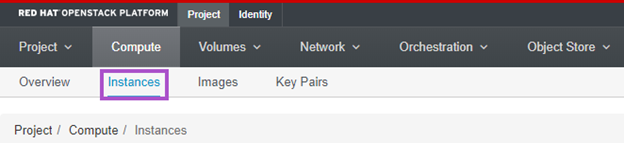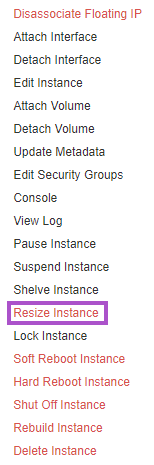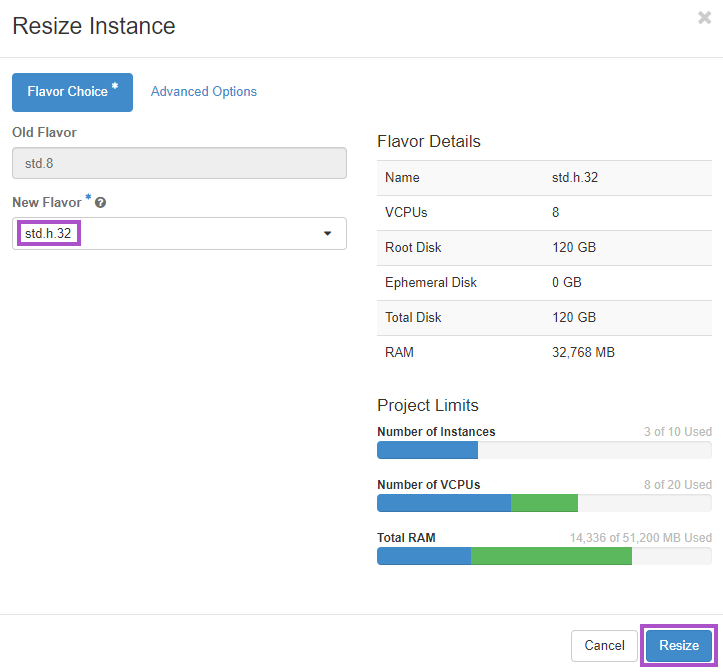Redimensionner une instance Openstack depuis Horizon : Différence entre versions
De Hopla.cloud OpenStack Documentation Wiki
(→Prérequis) (Balise : Éditeur visuel) |
|||
| Ligne 1 : | Ligne 1 : | ||
| − | == Prérequis == | + | ==Prérequis== |
| − | * [[Créer une instance Openstack depuis | + | *[[Créer une instance Openstack depuis Horizon|Avoir créé une instance Openstack]] |
| − | == Redimensionner une instance == | + | ==Redimensionner une instance== |
Pour commencer, se rendre dans “Project / Compute / Instances”[[Fichier:Instance-horizon-1.png|alt=|néant|cadre]]Ouvrir le menu d'action de l'instance. | Pour commencer, se rendre dans “Project / Compute / Instances”[[Fichier:Instance-horizon-1.png|alt=|néant|cadre]]Ouvrir le menu d'action de l'instance. | ||
[[Fichier:Instance-horizon-19.png|néant|cadre]] | [[Fichier:Instance-horizon-19.png|néant|cadre]] | ||
| Ligne 16 : | Ligne 16 : | ||
Si oui, confirmer le redimensionnement en cliquant sur "Confirm Resize/Migrate"[[Fichier:Instance-horizon-22.png|néant|cadre]] | Si oui, confirmer le redimensionnement en cliquant sur "Confirm Resize/Migrate"[[Fichier:Instance-horizon-22.png|néant|cadre]] | ||
| − | + | ||
| + | == Pour aller plus loin == | ||
| + | |||
| + | *[[:Catégorie:Instances-manager|Toutes les documentations liées à la gestion des instances depuis le manager hopla.cloud]] | ||
| + | |||
[[Catégorie:Instances]] | [[Catégorie:Instances]] | ||
[[Catégorie:Initiés]] | [[Catégorie:Initiés]] | ||
[[Catégorie:Dashboard Horizon]] | [[Catégorie:Dashboard Horizon]] | ||
[[Catégorie:Instances-horizon]] | [[Catégorie:Instances-horizon]] | ||
Version du 12 août 2019 à 09:55
Prérequis
Redimensionner une instance
Pour commencer, se rendre dans “Project / Compute / Instances”
Ouvrir le menu d'action de l'instance.
Cliquer sur "Resize Instance"
Sélectionner le flavor correspondant au besoin.
Cliquer sur "Resize"
Le redimensionnement a été effectué
Il est désormais demandé de vérifier que l'instance fonctionne correctement et que tous les fichiers ont été migrés sur le nouveau disque.
Si oui, confirmer le redimensionnement en cliquant sur "Confirm Resize/Migrate"